禁用USB接口的3种方法
怎样使USB接口锁住或不可用

怎样使USB接口锁住或不可用/270731/viewspace-69641.html方法一:修改BIOS设置这种方法虽然比较“原始”、简单,但却很有效。
因为是在Windows启动前就从硬件层面关闭了电脑的USB功能,所以比较适合长期不使用USB设备(包括USB键盘及鼠标)的用户。
具体操作如下:在电脑开机或重新启动出现主板开机画面的时候,迅速按键盘上的“Delete”键(或根据画面上的提示按相应的键盘按键)进入BIOS设置界面,选择“Integrated Perip herals”选项,展开后将“USB 1.1 Controller”和“USB 2.0 Contr01ler”选项的属性设置为“Disabled”,即可禁用电脑的所有USB接口。
最好再顺便设置一个BIOS密码,这样其他人就无法随意进入BIOS更改设置了。
方法二:修改系统文件/注册表与第一种方法所不同的是,这种方法仅能禁用USB储存设备,如移动硬盘或优盘,对于其他USB设备,如USB鼠标、USB键盘就不起作用了。
但我们的主要目的是禁止他人在电脑上使用优盘或移动硬盘等可移动存储设备。
该方法分两种情况:如果电脑尚未使用过USB设备(比如刚重装好系统),可以通过向用户或组分配对Usbstor.pnf和Usbstor.inf两个文件的“拒绝”权限来实现对USB设备的禁用。
对于已经使用过USB设备的电脑,要禁用电脑的USB功能,就得通过注册表来实现。
如果你对电脑并不熟悉,修改前请先备份注册表。
【未使用过USB设备的电脑】1、启动资源管理器,依次打开Windows文件夹下面的子目录Inf。
2、在Inf文件夹里,找到“Usbstor.pnf”文件,右键单击该文件,然后选择“属性”。
3、再“属性”对话框里单击“安全”选项卡。
4、在“组或用户名称”列表中,单击要为其设置“拒绝”权限的用户或组。
5、在“UserName or Group?鄄Name 的权限”列表中,单击以选中“完全控制”旁边的“拒绝”复选框,然后单击“确定”。
公司禁用U盘和移动硬盘的方法
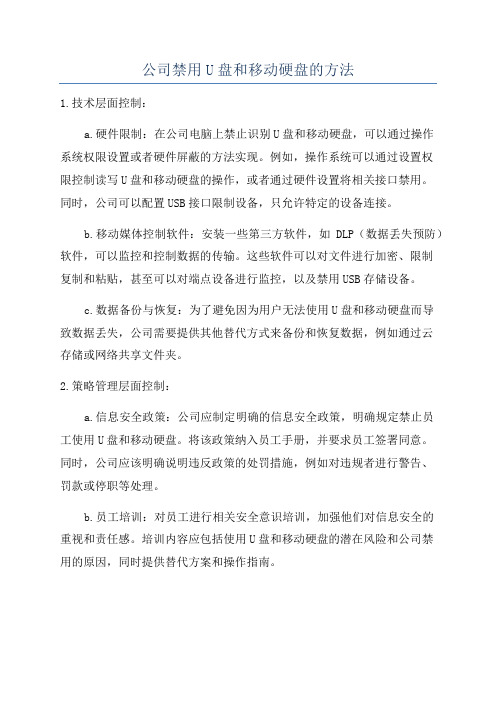
公司禁用U盘和移动硬盘的方法1.技术层面控制:a.硬件限制:在公司电脑上禁止识别U盘和移动硬盘,可以通过操作系统权限设置或者硬件屏蔽的方法实现。
例如,操作系统可以通过设置权限控制读写U盘和移动硬盘的操作,或者通过硬件设置将相关接口禁用。
同时,公司可以配置USB接口限制设备,只允许特定的设备连接。
b.移动媒体控制软件:安装一些第三方软件,如DLP(数据丢失预防)软件,可以监控和控制数据的传输。
这些软件可以对文件进行加密、限制复制和粘贴,甚至可以对端点设备进行监控,以及禁用USB存储设备。
c.数据备份与恢复:为了避免因为用户无法使用U盘和移动硬盘而导致数据丢失,公司需要提供其他替代方式来备份和恢复数据,例如通过云存储或网络共享文件夹。
2.策略管理层面控制:a.信息安全政策:公司应制定明确的信息安全政策,明确规定禁止员工使用U盘和移动硬盘。
将该政策纳入员工手册,并要求员工签署同意。
同时,公司应该明确说明违反政策的处罚措施,例如对违规者进行警告、罚款或停职等处理。
b.员工培训:对员工进行相关安全意识培训,加强他们对信息安全的重视和责任感。
培训内容应包括使用U盘和移动硬盘的潜在风险和公司禁用的原因,同时提供替代方案和操作指南。
c.网络行为监控:通过网络行为管理和审计软件,监控员工在公司网络上的行为,确保员工遵守禁用U盘和移动硬盘的规定。
这种软件可以记录员工输入的关键词、网站访问记录等,以及监控文件传输与复制操作。
3.文化氛围层面控制:a.建立信息安全文化:公司应该积极倡导信息安全文化,鼓励员工从根本上保护公司的机密信息。
可以通过员工奖励计划、信息安全活动和讲座等方式加强信息安全的认识和教育。
b.建立有效沟通渠道:公司应该为员工提供反馈和沟通渠道,员工可以报告任何安全漏洞或风险。
同时,公司应该定期组织安全会议,讨论最新的信息安全威胁和解决方案,并提醒员工遵守规定。
综上所述,禁用U盘和移动硬盘涉及到技术层面、策略管理层面和文化氛围层面的控制,需要综合运用硬件限制、软件管控、信息安全政策、员工培训和有效沟通等多方面方法。
禁用开启USB的批处理命令及方法

禁用/开启USB的批处理命令:lockus b@reg add"HKEY_L OCAL_MACHI NE\SYSTEM\Curren tCont rolSe t\Servic es\usbsto r" /v Start/t reg_dw ord /d 4 /fecho USB设备禁用成功所有在禁用后插入的US B设备将无法使用pause:unlock usb@reg add"HKEY_L OCAL_MACHI NE\SYSTEM\Curren tCont rolSe t\Servic es\usbsto r" /v Start/t reg_dw ord /d 3 /fecho USB设备启用成功一切USB设备将可以使用.pause方法一,BIOS设置法(快刀斩乱麻法)进入BIOS设置,选择“Integr atedPeriph erals”选项,展开后将“USB 1.1 Contro ller”和“USB 2.0 Contr01ler”选项的属性设置为“Disabl ed”,即可禁用US B接口。
最后别忘记给BIOS设置上一个密码,这样他人就无法通过修改注册表解“锁”上述设备了。
注意:这个方法是完全禁止了U SB接口,也就是说各种USB接口的设备均不能用了,当然也包括了打印机、U盘和移动盘。
由于此法过于霸道,请慎用。
方法二,禁止闪盘或移动硬盘的启动(适用于win dowsXP/2000/2003)打开注册表编辑器,依次展开如下分支[HKEY_L OCAL_MACHI NE\SYSTEM\Curren tCntr olSet\Servic es\USBSTO R],在右侧的窗格中找到名为“Start”的DWORD值,双击,在弹出的编辑对话框中将其数值数据修改为十六位进制数值“4”。
组策略禁用usb

用户配置安全性
保护敏感数据
禁用USB可以防止用户将敏感数据存储在USB设备中,从而减少数据泄露的风险。
避免不必要的权限提升
某些USB设备可能会要求用户具有管理员权限才能安装和使用,禁用USB可以避免用户通过使用USB 设备来提升权限。
组策略规则的安全性
集中管理
通过使用组策略,管理员可以对整个域或组织中的计算 机进行统一的USB禁用配置,实现集中管理和安全策略 的统一实施。
2023
组策略禁用USB
contents
目录
• 介绍 • 组策略禁用USB设备的方法 • 组策略禁用USB的安全性 • 组策略禁用USB的优缺点 • 组策略禁用USB的未来发展
01
介绍
背景
1
随着移动设备的普及,USB接口已成为计算机 与外部设备之间最常用的连接方式之一。
2
但同时也带来了安全风险,例如USB设备可能 成为病毒和恶意软件的传播途径。
规则的灵活配置
组策略提供了丰富的配置选项,可以根据需要灵活配置 禁用USB的规则,例如禁用特定USB设备、禁用特定 USB端口等。
04
组策略禁用USB的优缺点
优点
提高安全性
禁用USB可以减少外部存储设备 (如USB驱动器)的攻击面,从 而降低内部网络受到攻击的风险 。
数据保护
限制USB设备的使用可以防止敏 感数据通过USB设备泄漏出去, 从而保护公司的数据安全。
在计算机配置中,可以设置计算机的各个方 面的参数,例如操作系统、网络设置、安全 设置等,以及进行系统优化和个性化定制。
用户配置
用户配置指的是对特定用户账号进行的设置,以满足该用 户账号的特定需求。
在用户配置中,可以设置该用户账号的权限、安全策略、 桌面设置、开始菜单设置等,以及为该用户账号指定特定 的应用程序和文件。
禁U口的方法

法一:修改BIOS设置具体操作如下:在电脑开机或重新启动出现主板开机画面的时候,迅速按键盘上的“Delete”键(或根据画面上的提示按相应的键盘按键)进入BIOS设置界面,选择“Integrated Peripherals”选项,展开后将“USB1.1Controller”和“USB2.0Contr01ler”选项的属性设置为“Disabled”,即可禁用电脑的所有USB接口。
最好再顺便设置一个BIOS密码,这样其他人就无法随意进入BIOS更改设置了。
方法二:修改系统文件/注册表与第一种方法所不同的是,这种方法仅能禁用USB储存设备,如移动硬盘或优盘,对于其他USB 设备,如USB鼠标、USB键盘就不起作用了。
但我们的主要目的是禁止他人在电脑上使用优盘或移动硬盘等可移动存储设备。
该方法分两种情况:如果电脑尚未使用过USB设备(比如刚重装好系统),可以通过向用户或组分配对Usbstor.pnf和Usbstor.inf两个文件的“拒绝”权限来实现对USB设备的禁用。
对于已经使用过USB 设备的电脑,要禁用电脑的USB功能,就得通过注册表来实现。
如果你对电脑并不熟悉,修改前请先备份注册表。
【未使用过USB设备的电脑】1、启动资源管理器,依次打开Windows文件夹下面的子目录Inf。
2、在Inf文件夹里,找到“Usbstor.pnf”文件,右键单击该文件,然后选择“属性”。
3、再“属性”对话框里单击“安全”选项卡。
4、在“组或用户名称”列表中,单击要为其设置“拒绝”权限的用户或组。
5、在“UserName or Group?鄄Name的权限”列表中,单击以选中“完全控制”旁边的“拒绝”复选框,然后单击“确定”。
注意:此外,还需将系统账户添加到“拒绝”列表中。
6、右键单击“Usbstor.inf”文件,然后单击“属性”。
7、单击“安全”选项卡。
8、在“组或用户名称”列表中,单击要为其设置“拒绝”权限的用户或组。
电脑USB接口--如何限用(禁止使用)---(几种常见的几种方法)

要想禁用计算机的USB接口,方法有如下五个!①通过注册表注册(比较常用)“开始菜单”→“运行”,输入“regedit”,然后按回车键,之后就打开注册表了,在里面找到注册表项 HKEY_LOCAL_MACHINESYSTEMCurrentControlSetServicesUsbStor,将右边的“Start”数值数据改为4(注意必须为16进制),确定并重新启动后生效。
评析:此方法不容易操作,但是能起到一劳永逸的效果!同理,别人想解除USB接口的限制,也挺麻烦的!②修改用户权限如果USB接口并没有接入USB设备,可以直接修改用户或组对系统目录下“inf”目录中Usbstor.pnf 和Usbstor.inf的“拒绝”权限。
方法是:启动资源管理器,找到%SystemRoot%Inf文件夹,右键单击Usbstor.pnf文件,单击“属性-安全”,在“组或用户名称”列表中选中要设置“拒绝”权限的用户或组,然后复选“用户名或组名的权限-完全控制”旁边的“拒绝”,确定后生效。
评析:这种方法比较符合常人的逻辑思维,但是操作麻烦,并且,有点平庸!③通过设备管理器禁用USB接口在桌面上右键“我的电脑”图标,执行“管理”或“设备管理”,打开设备管理器!如下图!上图中,先选择“设备管理器”,之后在其右边找到与USB相关的“USB ……”这样的项,之后照着上图的操作,点击右键,执行“禁用”即可!评析:这种方法有点简单,但是比较可行,因为很多人对此不屑一顾,因此,较为妥当!④通过基本输入输出系统BIOS来禁用USB接口重新启动计算机,在开机过程中,点击键盘上的“Del”键,进入BIOS设置界面,选择“Integrated Peripherals”选项,展开后将“USB 1.1 Controller”和“USB 2.0 Contr01ler”选项的属性设置为“Disableed”,即可禁用USB接口。
当然,别忘记给BIOS设置上一个密码,这样他人就无法通过修改注册表解“锁”上述设备了。
电脑禁用u盘的设置方法
电脑禁用u盘的设置方法•相关推荐电脑禁用u盘的设置方法U盘,全称USB闪存驱动器,英文名“ USB flash disk”。
它是一种使用USB接口的无须物理驱动器的微型高容量移动存储产品,通过USB接口与电脑连接实现即插即用。
下面是小编整理的电脑禁用u 盘的设置方法,欢迎大家分享。
禁用U盘的简单操作:一、右键点击我的`电脑-->管理,然后选择设备管理器-->通用串行总线控制器-->有两个usb root hub 禁用这两个项目里面:常规-->设备方法-->停用二、打开开始“运行”输入REGEDIT,查找"HKEY_LOCAL_MACHINESYSTEMCurrentControlSetServicesUSB STORStart",4,"REG_DWORD"把键值start由3改为4即可。
三、重新启动系统,按Delete,进入BIOS,禁用USB由于BIOS 种类比较多。
四、下载超级兔子等系统设置软件,选择-->超级兔子魔法设置-->文件及媒体-->U盘-->禁止使用U盘储蓄功能。
一般情况下,U盘插入电脑都能被正常识别与使用,除了一些特殊的情况,为了防止电脑资料被拷贝,U盘在电脑下是被禁用的,而上述介绍的就是四种禁用U盘的方法,有需要用的朋友可以学起来。
电脑设置了u盘禁用怎么恢复1、点击开始按钮,在弹出的菜单中选择“运行”。
2、输入gpedit.msc并点击确定按钮。
3、即可打开本地组策略编辑器选择“用户配置”中的“管理模板“。
4、然后点击打开”Windows组件“中的”Windows Installe“。
5、然后在打开右边窗口中双击打开“始终以提升的权限进行安装”。
6、打开窗口后选择“已启用”一项,点击确定按钮。
7、返回上一页窗口,双击“阻止从可移动媒体进行任何安装”。
8、进入窗口后选择“已禁用”并点击确定按钮。
安全管理禁用USB最简单最有效的方法
安全管理禁用USB最简单最有效的方法1.硬件层面的限制:这是最简单且最常见的方法。
通过USB端口的物理封锁或移除来阻止USB设备的插入。
这可以通过禁用主板上的USB接口、使用USB端口锁或封口胶等工具来实现。
这种方法非常有效,但也可能不方便,因为员工可能需要使用USB设备来传输数据或连接其他设备。
3.安全策略和权限控制:通过企业级安全策略和权限控制,可以对USB设备的使用进行更细粒度的控制。
企业可以设定策略,只允许特定的USB设备类型或特定的工作站使用USB设备。
此外,可以根据用户的角色或职责,分配不同的权限来限制或允许使用USB设备。
4.使用设备管理工具:企业可以使用专门的设备管理工具来控制和监控USB设备的使用。
这些工具可以在企业网络中检测和阻止未经授权的USB设备连接,并提供实时报警和审计功能。
这样的工具可以大大简化USB设备管理的工作,并提供更全面的安全保护。
5.教育和培训:除了技术手段之外,教育和培训也是非常重要的。
企业应该对员工进行安全意识教育,告知他们使用USB设备可能带来的安全风险,并制定明确的政策和规程来规范USB设备的使用。
员工需要了解企业的安全需求,并采取适当的行动来保护企业的信息和网络安全。
需要注意的是,禁用USB设备可能会对企业的正常运行和员工的工作造成一定的影响。
因此,在实施禁用控制之前,企业应该充分评估风险和利益,并在风险可接受的范围内选择合适的禁用方法。
此外,还建议企业建立完善的安全管理体系,包括防火墙、入侵检测系统、数据加密和备份等措施,以综合提升网络安全及数据保护能力。
12种方法禁用USB端口,非常实用
12种方法禁用USB端口想要控制USB端口的数据传输,我们收集了目前可行的所有做法,总共归纳为3大类、12种方式。
第1大类是物理封锁,又可细分成完全禁用、弹性禁用,以及贴标签检查;第2类是修改操作系统设定,从Windows环境着手修改;第3类手段更全面,如果企业想获得最高的控制弹性,以专用的外设控制解决方案,或搭配其它安全方案的管理手段联合控制,即可达到要求。
而这里要特别注意的是,企业是否真正需要大量个人端电脑控制与监视能力,如果确有需求,那么企业多半须要花钱采购、配置特定的设备。
1. bios 中禁用,在Advance Chip Setting 里,关闭USB ON Board 选项,可以通过debug,放电,或者软件等方法破解bios 密码2. 文件权限,如果计算机上尚未安装USB 存储设备,向用户或组分配对%SystemRoot%\Inf\Usbstor.pnf 和%SystemRoot%\Inf\Usbstor.inf 两个文件的'拒绝'权限。
3. 如果计算机上已经安装过USB存储设备,请将HKEY_LOCAL_MACHINE\SYSTEM\CurrentControlSet\Services\USBSTOR注册表项中的'Start '值设为 4第一种、禁用BIOS的相关设定·优点:设定容易,做法简单·缺点:BIOS的管理密码可能被破解在主板的BIOS设定里,我们可以将USB端口的功能,设定为禁用。
由于设定十分容易,做法简单,因此成为企业经常用来管理USB设备的手段。
为了防止员工自行进入BIOS 重新启用USB端口的功能,一般在完成设定之后,IT人员会同时设定BIOS的管理密码,只有相关获得授权的人员才能访问、更改BIOS设定。
需要特别注意的是:BIOS与USB端口相关设定的名称与位置,往往随品牌的不同,而有所差异,甚至没有这方面的设定。
锁定USB接口的几种办法
锁定USB接口的几种办法锁定USB接口的几种办法很多公司都不允许员工利用USB接口把公司的重要文件拷贝回家。
但是如何既方便又彻底地锁定USB 接口却是一个很难很难的问题。
难在哪里?难就难在“既方便又彻底”这六个字上面!目前网上能够找到的无非是以下几种办法:办法一:修改组策略或注册表通过修改组策略或注册表,可以禁止访问某些特定盘符的U盘。
但是懂点组策略和注册表知识的员工可以轻轻松松地取消对U盘的限制。
所以实际上没什么用处。
老板不会采取这种办法。
办法二:修改BIOS设置,禁止使用USB设备在BIOS里面,把USB设备设置为disable。
然后为BIOS设一个登录密码,员工就无法使用优盘了。
这一招很猛,老板比较满意。
但是,这么一来,USB鼠标和USB键盘也不能用了,这是不可接受的。
因此,这一招由于太狠,也没有哪个会老板采用。
办法三:干掉Windows自带的USB设备驱动,这样U盘插进去找不到驱动,自然就不能用了。
具体操作:将Window系统中的i386文件夹下的设备压缩包彻底删除,或者停用usb总线控制器。
这种办法的弱点显而易见:一是不能使用USB鼠标和USB键盘了;二是高手可以重装驱动或者启用usb 总线控制器。
总之,这种防备办法也是聋子的耳朵--摆设!办法四:微软官方提出了一个适合于高手操作的解决方案。
具体办法参考微软的网页:http://suppo /kb/823732/zh-cn。
但这种办法也没有什么效果,因为高手同样可以反其道而行之,把对U盘的限制统统取消掉。
因此,这只是一种只能防菜鸟不能防高手的办法。
上面四种办法囊括了所有目前已经公开的锁定USB存储接口的办法,但是没有那一种方法是让人放心满意的。
目前可以找到的工具软件几乎全部都是利用上述办法之一实现的,因此是不可靠的,各位老板在采购此类软件时要小心被软件商忽悠哦!其实,老板真正需要的是三个功能:1、只允许员工从U盘拷贝文件到电脑,而不允许员工把电脑中的文件拷贝到U盘中去。
- 1、下载文档前请自行甄别文档内容的完整性,平台不提供额外的编辑、内容补充、找答案等附加服务。
- 2、"仅部分预览"的文档,不可在线预览部分如存在完整性等问题,可反馈申请退款(可完整预览的文档不适用该条件!)。
- 3、如文档侵犯您的权益,请联系客服反馈,我们会尽快为您处理(人工客服工作时间:9:00-18:30)。
禁用USB接口的3种方法
今天这篇文就简要的说说怎样禁用USB接口使用。
如果要问我问什么要禁用USB接口,理由实在太多了。
现在很多大学机房里的机器都会禁用USB接口,无非就有两个原因:一个是担心学生用机器下载电影拖网速,直接禁用了USB接口让你死了那想下载并带走的小心思;再一个是学校机房里机器可能带有很多恶意软件或者病毒,为了你的设备好干脆禁用USB接口。
除此以外,禁用USB接口大多用在企业内部。
这就比较好理解了,为了防止员工将公司文件拷贝带走,一般都会禁用USB接口。
虽然员工也可以通过其他方式传送带走公司文件,禁用USB接口却能消除相当大一部分文件泄露的可能性。
禁用USB接口的方法其实相当多,我在此不一一叙述,只挑出用的最多也最方便的三种方法。
方法一:BIOS设置
进入BIOS,选择“integrated peripherals”,将展开后的“USB 1.1 Controller”和“USB 2.0 Controller”选项属性改为disabled。
这种方法可以完全禁用USB接口。
为了防止他人通过修改注册表将设置改回来,最好给BIOS设置加上密码。
方法二:修改注册表
在“开始”中选择“运行”,在“运行”对话框中输入“regedit”,回车打开注册表编辑器。
展开分支[HKEY_LOCAL_MACHINE\SYSTEM\CurrentCntrolSet\Services\USBSTOR],在右侧的窗格中找到“Start”的DWORD值,双击,在弹出的编辑对话框中将其数值数据修改为十六位进制数值“4”。
点击“确认”关闭注册表编辑器,重启机器后设置生效。
设置好后,插上USB,发现USB指示灯显示正常运行,但是资源管理器中不会显示该盘符。
方法三:其实跟着上面两种方法的步骤,即使是电脑小白也可以很快的禁用USB接口。
但是这两种方法总给小白一种不明觉厉的感觉,同时又担心以后想要解除禁用不会操作。
那么就有了第三种电脑小白也很快上手的方法。
安装超级眼局域网电脑监控软件,它的设备管控功能里有U盘限制功能,可以选择禁用所有的USB接入,也可以开启白名单,将授权的U盘硬件码添加到白名单中,则这批U盘可以接入电脑。
超级眼局域网电脑监控软件可以限制U盘与电脑进行连接,也可以限制只有通过了授权的U 盘才能与电脑连接,还可以规定该U盘是可以与电脑完全通讯,包括读取和写入数据还是只能读取但不能写入数据,既满足了员工的办公需求,又可以保护公司的数据不被任意拷贝到U盘。
最主要是这款软件不需要你有多少电脑知识,只要会开机,安装软件就行了。
而如果要取消禁用,直接在软件中取消U盘限制就OK了。
